サウンドを設定する
標準では、音量ボタンは音楽や映画を再生したときの音量のみを調整でき、FaceTimeの着信音や新着メッセージの通知音は変わりません。着信音と通知音の音量は、[設定]→[一般]→[サウンド]で調整しましょう。
0.音量を調整する
1.設定を表示する
![1[設定]を起動,2[一般]をタップ,3[サウンド]をタップ](/contents/075/img/img20120423164400029516.jpg)
2.音量を調整する
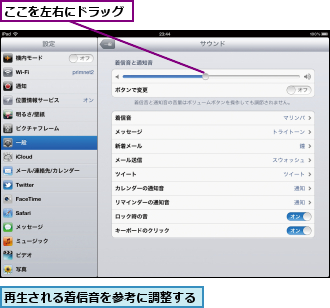
0.着信音や通知音を変更する
1.変更するサウンドを選択する
![ここではFaceTimeの着信音を変更する ,[着信音]をタップ ,[設定]→[一般]→[サウンド]を表示しておく](/contents/075/img/img20120423170002020558.jpg)
2.着信音を選択する

明るさを設定する
画面は明るいほうが美しいですが、バッテリーの持ちに直結します。普段は見えにくくならない程度で暗めに設定しておき、映画や写真を見るときは明るくするなど、iPadをより長時間使用できるようにするとよいでしょう。
![1[設定]を起動 ,2[明るさ/壁紙]をタップ ,3 ここを左右にドラッグ ,画面の明るさが調整される](/contents/075/img/img20120423171103038914.jpg)
壁紙を設定する
iPadで撮影した写真を壁紙に設定してみましょう。ロック画面とホーム画面の壁紙を別々に設定することも可能です。
1.壁紙を選択する
![ここをタップ,[設定]→[明るさ/壁紙]を表示しておく](/contents/075/img/img20120423171752002650.jpg)
2.[カメラロール]を表示する
![iPadに写真がない場合は、標準の壁紙の一覧が表示される,ここではiPadで撮影した写真を壁紙にする,[カメラロール]をタップ](/contents/075/img/img20120423172501077769.jpg)
3.写真を選択する
![壁紙に設定したい写真をタップ,[カメラロール]が表示された](/contents/075/img/img20120423173428019585.jpg)
4.サイズと位置を調整する
![1 ピンチイン/ピンチアウトしてサイズを調整 ,2 ドラッグして位置を調整 ,3[両方に設定]をタップ ,ここではロック中の画面とホーム画面の両方に設定する](/contents/075/img/img20120426122058081307.jpg)
5.壁紙を確認する
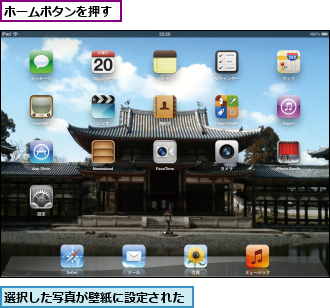
[ヒント]着信音や通知音を音量ボタンで調整する
[サウンド]にある[ボタンで変更]をオンにすると、着信音や通知音の音量も音量ボタンで調整できるようになります。音楽や映画の再生音量と連動して、着信音や通知音の音量が変化します。
[ヒント]本体横のスイッチの動作を変更する
本体横のスイッチは標準では[消音]に割り当てられており、下に動かすと着信音や通知音が消音されます(音楽や映画の再生音量は変わりません)。このスイッチの機能は[設定]→[一般]の[本体横のスイッチの機能]で[画面の向きをロック]に変更できます。この設定を行うと、マルチタスクバーにある画面ロックのアイコンが消音に変更されます。
![[画面の向きをロック]をタップ ,[設定]→[一般]を表示しておく](/contents/075/img/img20120423175737061582.jpg)
[ヒント]音量と明るさはマルチタスクバーでも変更できる
ホームボタンを2回続けて押し、マルチタスクバーを右にフリックすると、再生コントロールとともに明るさと音量のスライダが表示されます。アプリの起動中にすばやく変更したいときは、こちらを活用しましょう。
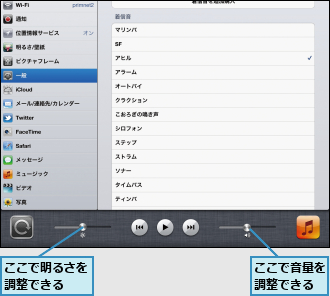
[ヒント]着信・通知音を購入する
[着信音]にある[着信音を追加購入]をタップすると、着信音は1曲250円、通知音は1曲150円で購入できます(Apple IDの支払い情報が必要)。音楽だけでなく、キャラクターの声や効果音もあります。
[ヒント][明るさの自動調節]ってなに?
iPadの前面側カメラ付近には、環境光センサーが搭載されています。[設定]→[明るさ/壁紙]にある[明るさの自動調節]をオンにすると、その場所に合わせて画面の明るさを自動で調節します。
[ヒント]標準の壁紙に戻す
「壁紙を設定する」の手順2の画面で[壁紙]をタップすると、あらかじめiPadに用意されている34種類の壁紙が表示されます。左上にある水面のようなデザインをタップし、[両方に設定]をタップすれば標準の状態に戻せます。




